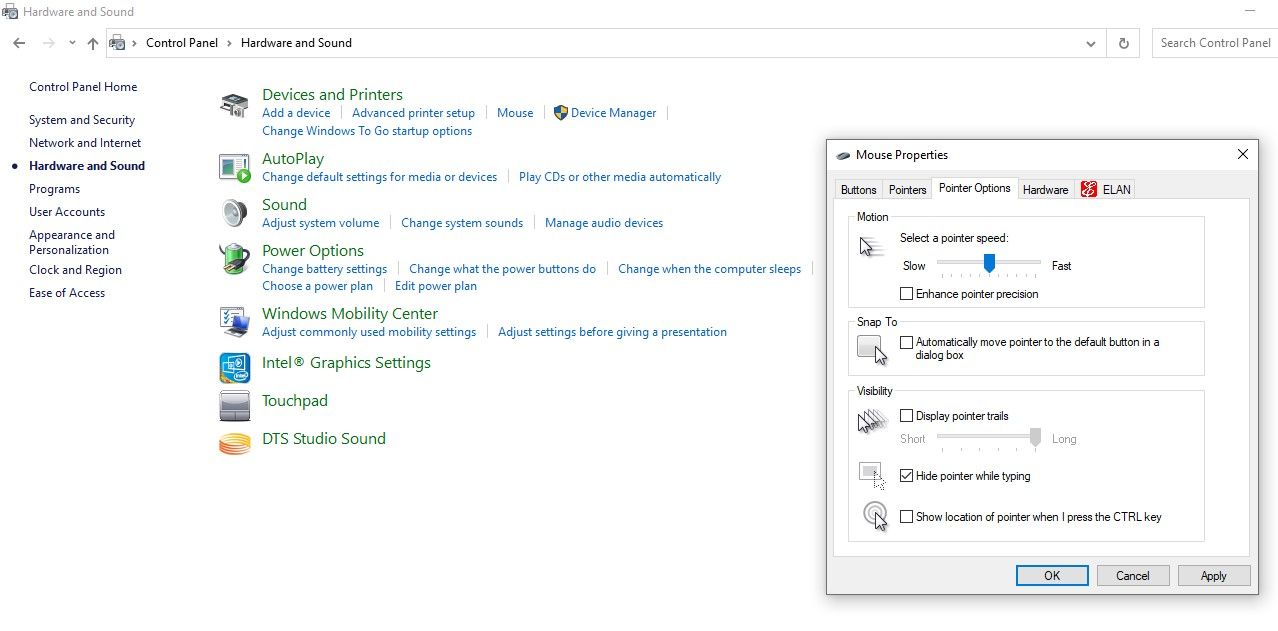Cómo desactivar la aceleración del mouse en Windows 10
La función de aceleración del mouse en Windows se agregó para ayudar a los jugadores a tener un mejor control sobre su cursor, pero no ha resultado bien para algunos jugadores. A menudo, habilitar esta función hace que el cursor se salga de control.
En caso de que también esté perdiendo el control sobre el objetivo que está afectando su experiencia de juego, le explicaremos cómo deshabilitar la aceleración del mouse en Windows.
¿Qué es la aceleración del mouse en Windows?
Una función de aceleración del mouse acelera el movimiento de su puntero. Permite a los usuarios mover el puntero más rápido y cubrir más distancia en la pantalla simplemente con un movimiento más rápido del mouse en lugar de la distancia física que cubre el mouse.
Debido a que esta función le permite controlar el movimiento del puntero del mouse en función de la velocidad con la que mueve el mouse, no importa la distancia que cubra su mouse en la alfombrilla.
Como resultado, los jugadores pueden arrastrar el puntero del mouse de una esquina de la pantalla a otra sin mover el mouse una sola pulgada en el mouse pad.
¿Por qué debería deshabilitar esta función?
La precisión de tu disparo es crítica mientras juegas juegos de disparos. Cuando la función de aceleración del mouse está activada, su objetivo se mueve mucho más lejos, incluso con movimientos leves. Esto podría resultar en que falles un tiro vital que podría haberte hecho ganar el juego.
Con esta función deshabilitada, el puntero del mouse se mueve a la misma distancia que usted mueve el mouse sobre la alfombrilla. Un movimiento tan natural se adapta bien a muchos jugadores, lo que resulta en un mejor rendimiento del juego.
Por lo tanto, si la función de aceleración del mouse interrumpe su rendimiento de juego, debe desactivarla.
Cómo deshabilitar la función de aceleración del mouse en Windows 10
Siga los pasos a continuación para deshabilitar la aceleración del mouse:
- Navega a la barra de búsqueda de Windows y escribe "Panel de control".
- Abra la aplicación Panel de control.
- Haga clic en Hardware y sonido.
- Haga clic en el mouse debajo de Dispositivos e impresoras.
- En la ventana Propiedades del mouse, vaya a la pestaña Opciones de puntero .
- En la sección Movimiento, desmarque la casilla de la izquierda para Mejorar la precisión del puntero, que controla la aceleración del mouse en Windows. Desmarcarlo deshabilitará la aceleración del mouse.
-
Haga clic en Aplicar y presione Aceptar.
Al desactivar la función, podrá volver a controlar el puntero del mouse de forma natural. En la mayoría de los casos, deshabilitar la función le facilita el control perfecto de su puntería, pero también puede empeorar su rendimiento en el juego. Si ese es el caso, podría ser mejor volver a activar la función.
¿Cuándo debe mantener habilitada la aceleración del mouse?
Sin embargo, la aceleración del mouse no es del todo mala. Si encuentra los siguientes problemas con la función desactivada, asegúrese de volver a activarla para obtener la mejor experiencia.
1 Comienza a tener problemas al controlar el cursor del mouse
Puede que le resulte difícil adaptarse a este cambio si ha estado jugando con esta función activada durante algún tiempo. Si su rendimiento de juego comienza a disminuir, vuelva a activar la función.
2 No tienes suficiente espacio en tu escritorio
Cuando deshabilita la aceleración del mouse, su mouse cubrirá la misma distancia a medida que lo mueve en el mouse pad. Esto podría hacer que golpee el mouse con otros accesorios en su escritorio o que se mueva fuera de la alfombrilla del mouse.
Por lo tanto, si el espacio se vuelve demasiado pequeño para que el mouse se mueva correctamente, obtenga una alfombrilla de mouse extendida o revierta el cambio.
3 El juego exige un movimiento rápido
Puede mantener esta función activada si el juego exige una navegación rápida. Dado que necesita mover menos el mouse para lograr más, mantener la aceleración del mouse activada le permite realizar giros bruscos y rápidos con el menor esfuerzo posible.
Aproveche la aceleración del mouse para vencer a sus oponentes
A estas alturas, debería estar familiarizado con la aceleración del mouse y cómo puede mejorar o interrumpir su rendimiento de juego. Siéntase libre de ajustarlo a su gusto y ganar ventaja sobre sus oponentes.
Independientemente, mantenga la función habilitada o deshabilitada y acostúmbrese a cualquiera de las configuraciones. Encenderlo y apagarlo repetidamente hará que le resulte más difícil acostumbrarse.